Configuration prête pour UKG
Destinataires
Destinataires : Administrateurs
Aperçu
UKG Ready est un outil de gestion des ressources humaines, des talents et de la paie. OrgChart peut extraire les données des employés directement depuis UKG Ready à l'aide d'une API REST. L'article suivant fournit des instructions étape par étape pour configurer votre instance UKG Ready à intégrer à OrgChart.
Configuration d'un connecteur UKG Ready
Connectez-vous à UKG Ready. Assurez-vous d'avoir Administrateur d'entreprise autorisations.
Cliquez sur le
 icône dans le coin supérieur gauche.
icône dans le coin supérieur gauche.Cliquez sur le Équipe icône, puis en suivant ce chemin de clic : Mon équipe > Informations sur les employés.
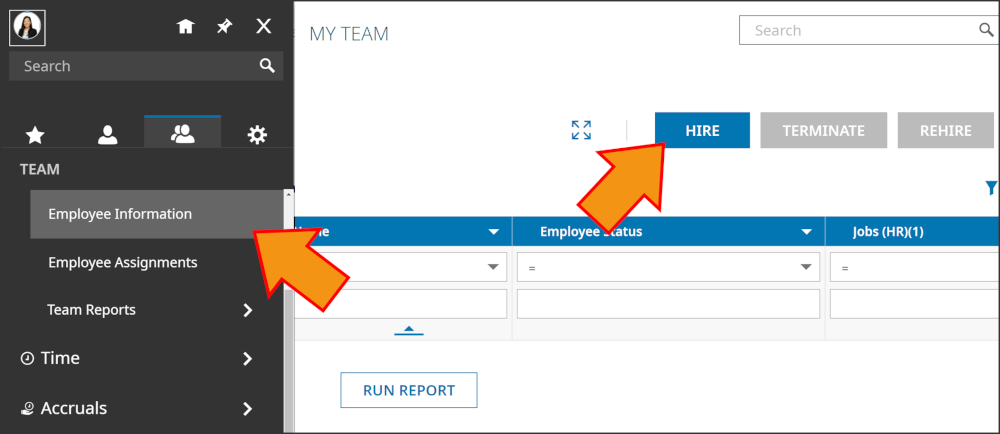
Cliquez sur le bleu EMBAUCHER bouton (en haut à droite).
Entrez un Mot de passe dans le nouveau mot de passe zone de texte.
Entrez des valeurs pour tous les champs obligatoires sur chaque page du Nouvel employé flux de travail, puis cliquez sur Continuer.
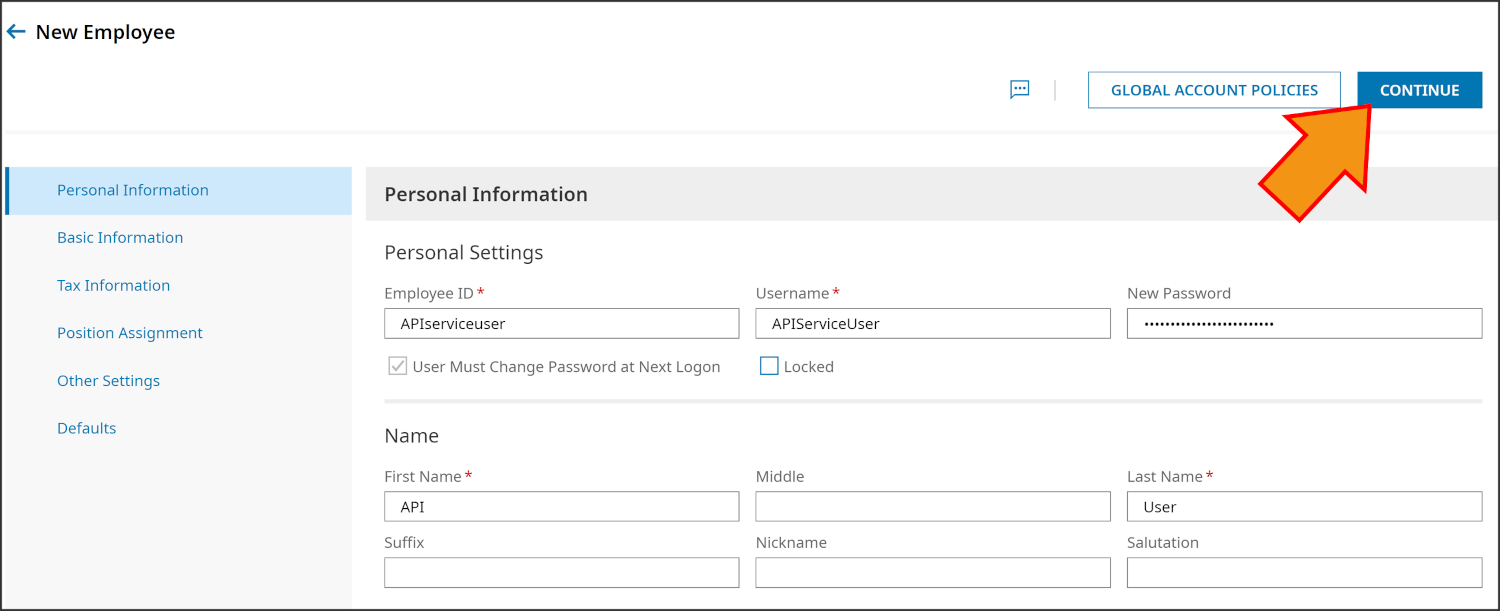
Sur le Autres réglages la page du Nouvel employé flux de travail, localisez le Profil de sécurité objet.
Cliquez sur le
 icône, puis sélectionnez un Profil de sécurité postuler à Utilisateur du service API.
icône, puis sélectionnez un Profil de sécurité postuler à Utilisateur du service API.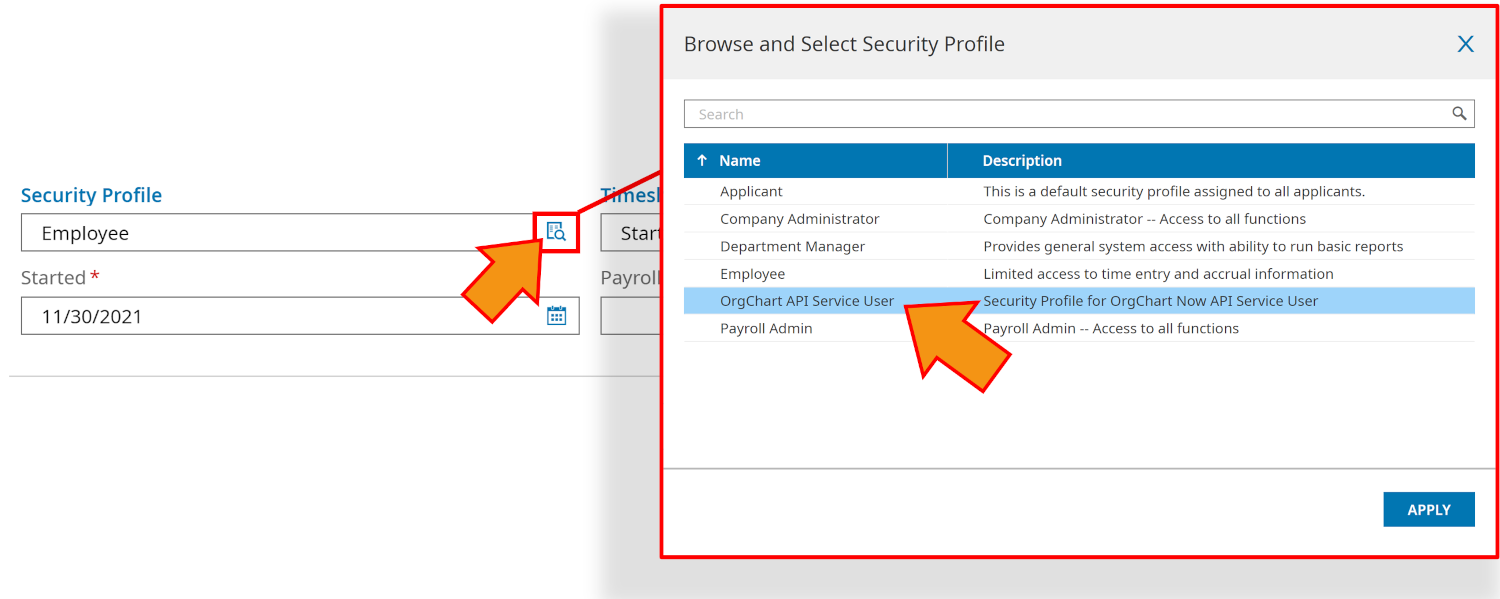
Note
Si vous choisissez de ne pas créer de compte personnalisé Profil de sécurité pour le Utilisateur du service API, sélectionnez le Administrateur d'entreprise option du Profil de sécurité liste.
Éventuellement, Référez-vous à Création d'un profil de sécurité personnalisé ci-dessous pour savoir comment créer un Profil de sécurité spécifiquement pour votre Utilisateur du service API.
Cliquer sur Appliquer, puis cliquez sur Continuer.
Cliquer sur Ajouter un employé, puis cliquez sur Ajouter lorsque la boîte de dialogue de confirmation s'affiche. Le Profil de l'employé pour le Utilisateur du service API est affiché.
Cliquer sur Sauvegarder (en haut à droite).
Cliquez sur le
 icône dans le coin supérieur gauche.
icône dans le coin supérieur gauche.Cliquez sur le Engrenage icône, puis suivez le chemin de clic : Configuration globale > Groupes > Modifier
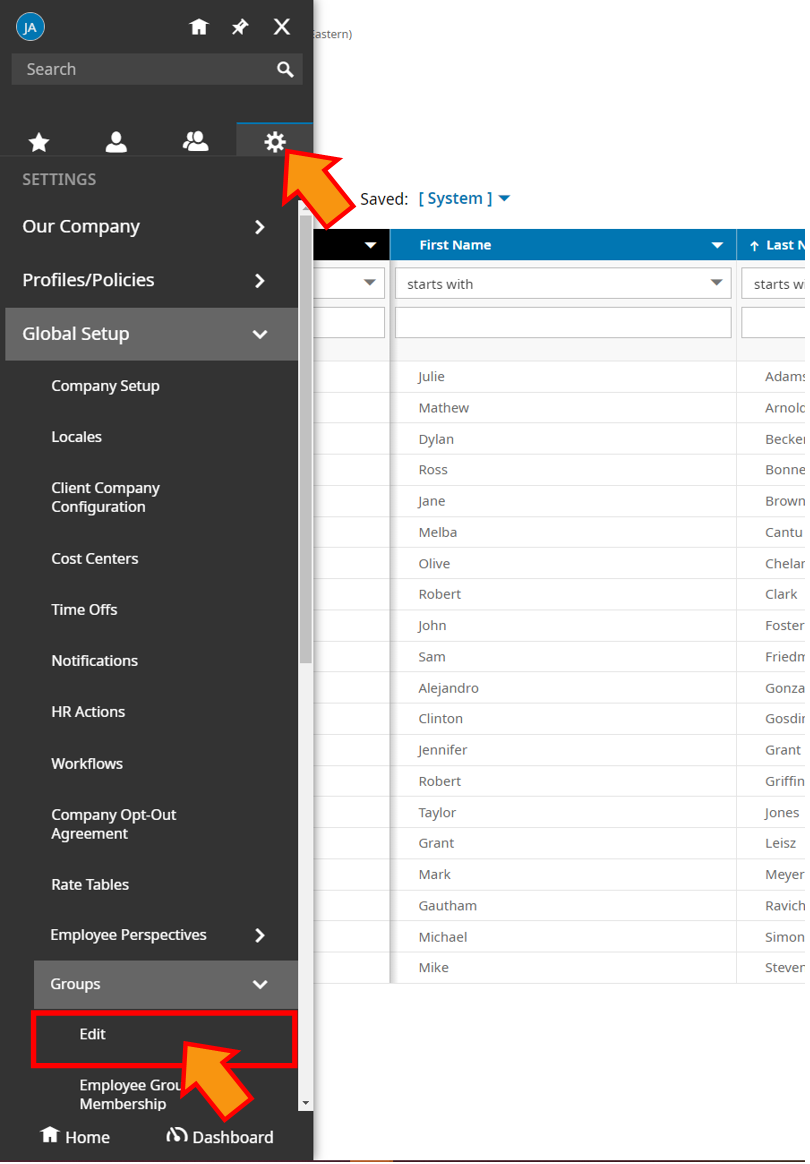
Trouvez le Groupe système nommé Tous les employés de l'entreprise, puis cliquez sur l'icône d'édition.
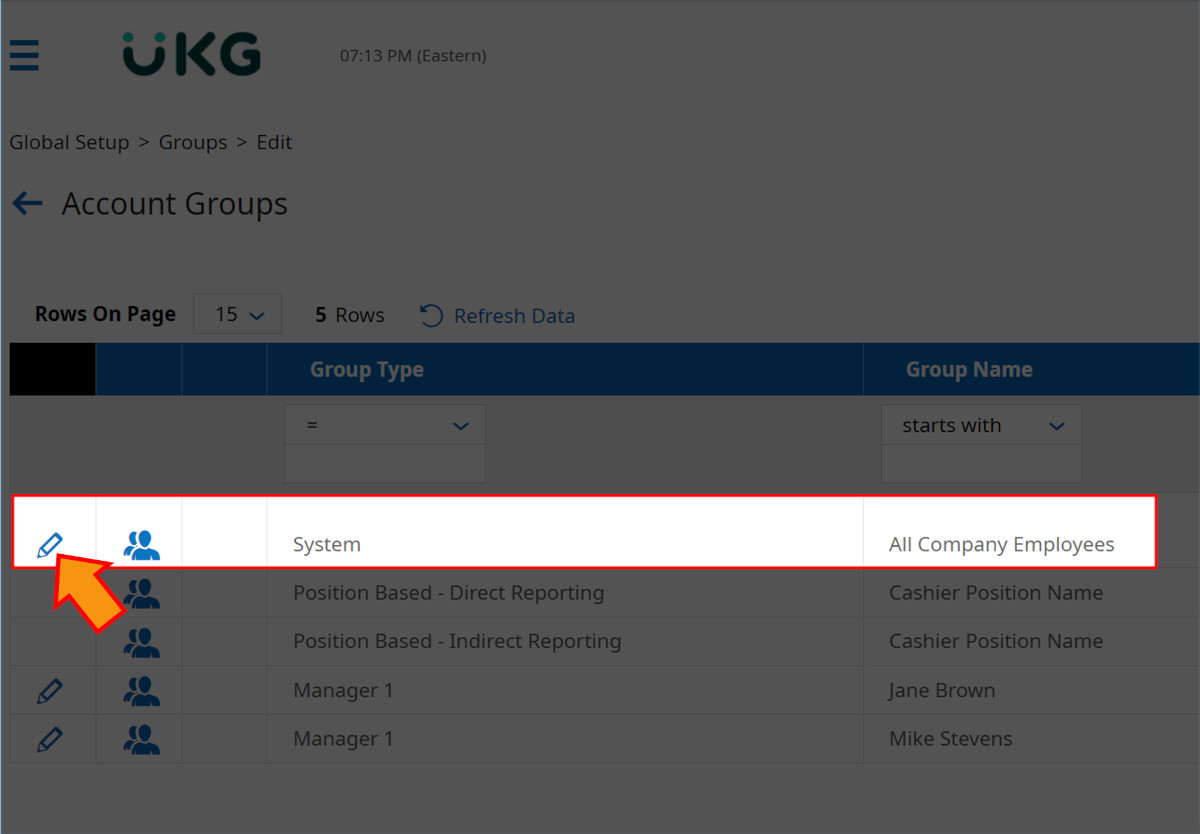
Cliquez sur le VOIR LES AUTORISATIONS DU GROUPE (en haut à droite), puis cliquez sur le bouton Ajouter un gestionnaire bouton.
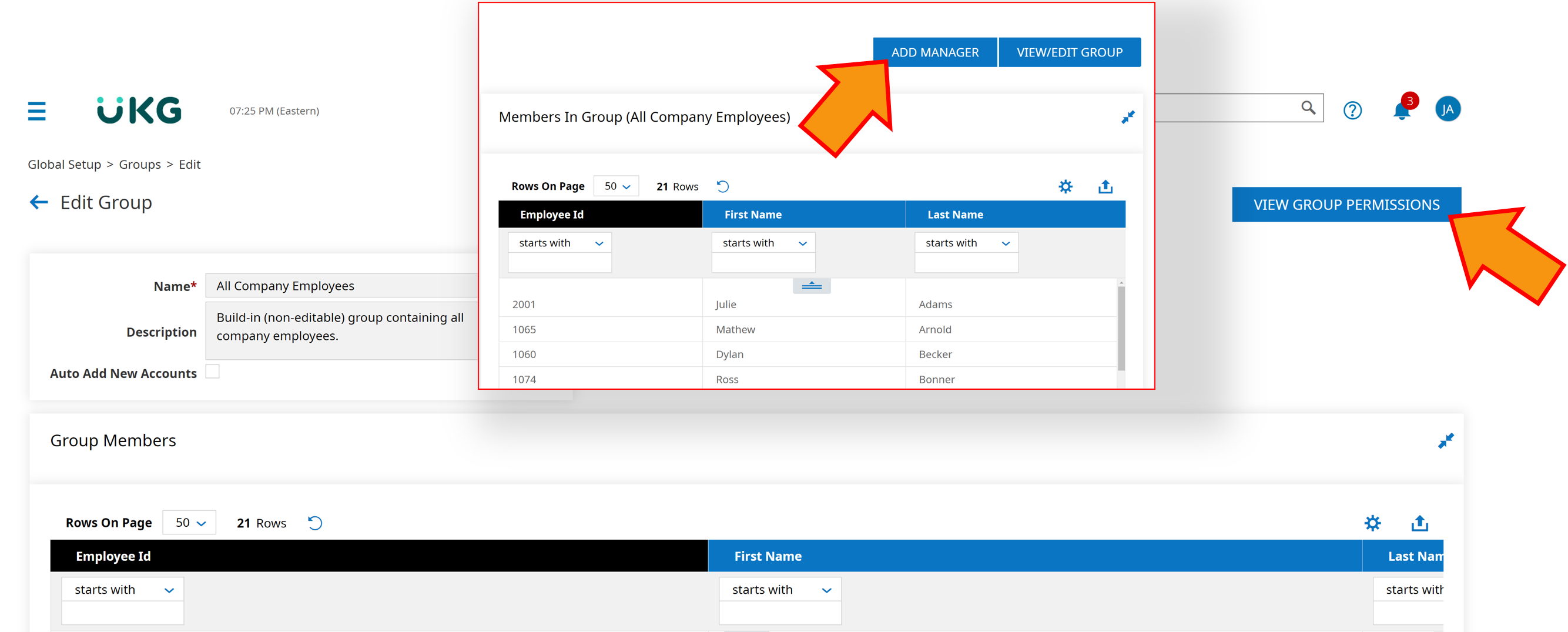
Rechercher le Utilisateur du service API (créé à l'étape 1), puis cochez les cases selon la capture d'écran ci-dessous :
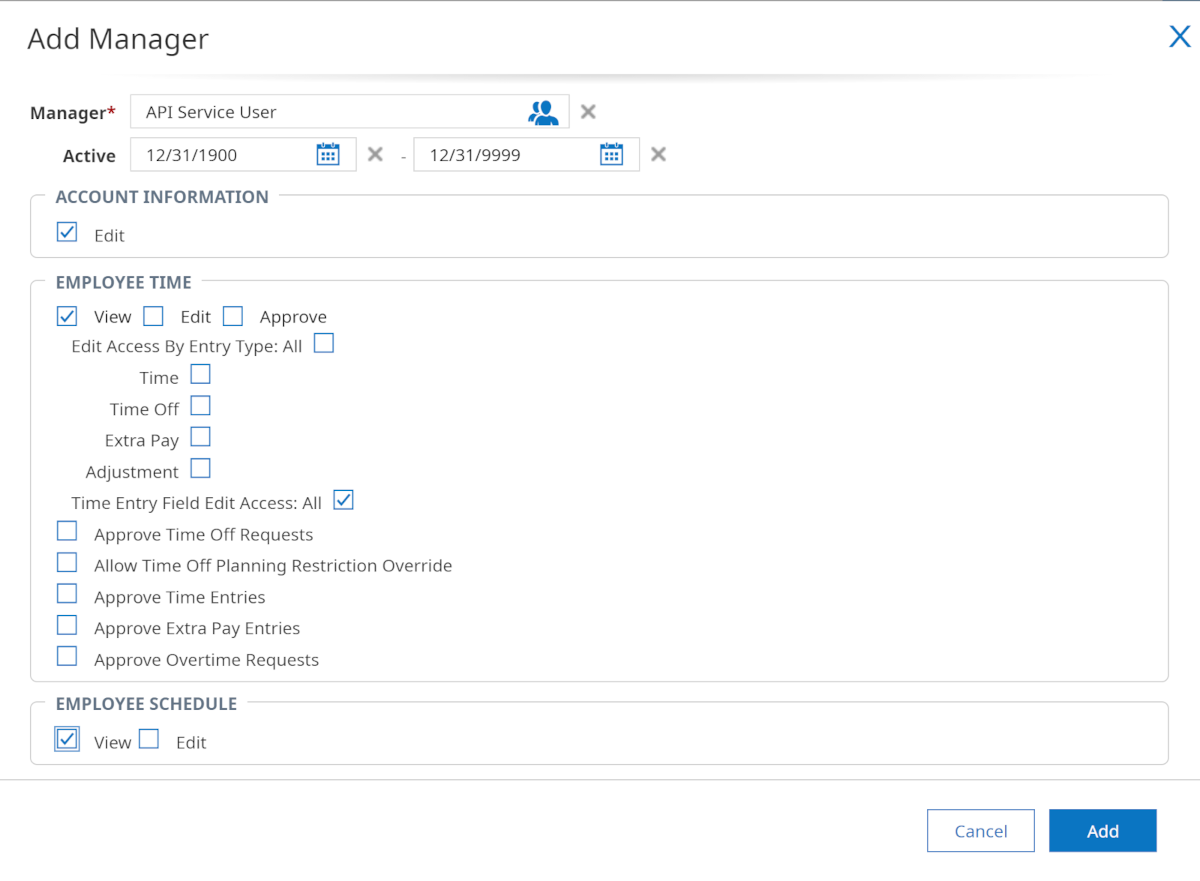
Facultativement, faites défiler vers le bas et vérifiez le Voir case à cocher sous la Rémunération de base des employés rubrique pour importer des informations sur les salaires dans OrgChart.
Cliquer sur Ajouter.
Cliquez sur le
 icône (dans le coin supérieur gauche), puis cliquez sur l'icône Engrenage icône.
icône (dans le coin supérieur gauche), puis cliquez sur l'icône Engrenage icône.puis suivez le chemin de clic : Administrateur (Icône d'engrenage) > Configuration globale > Configuration de l'entreprise.
Suivez ce chemin de clic : Configuration globale > Configuration de l'entreprise, puis cliquez sur le Configuration de connexion option (comme indiqué ci-dessous).
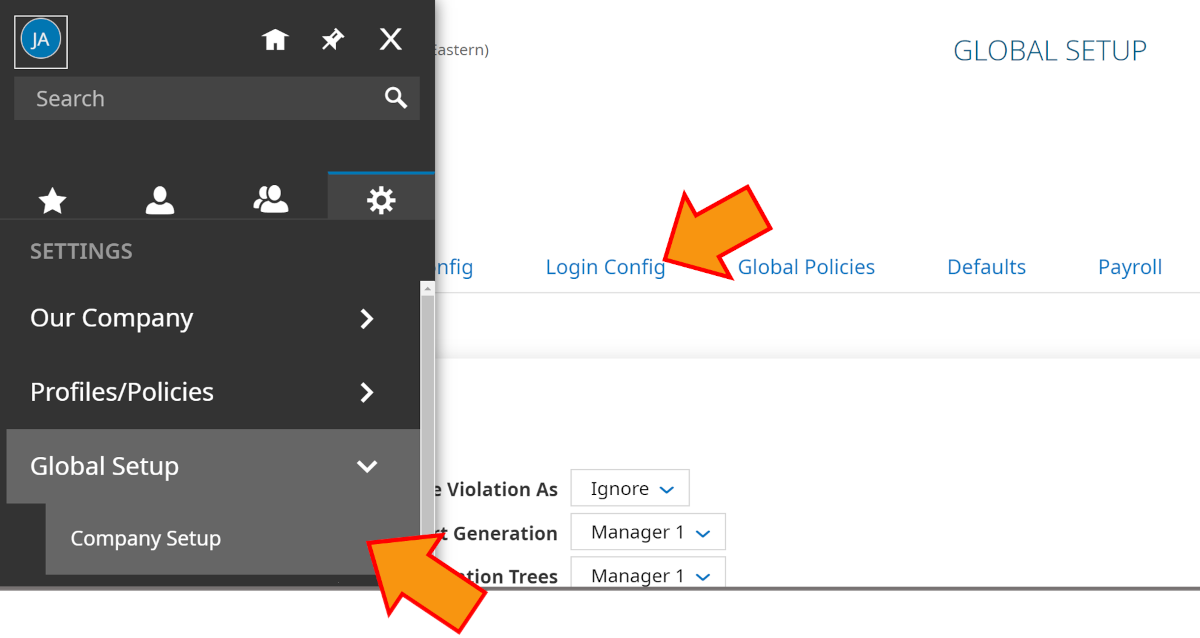
Faites défiler vers le bas du Configuration de connexion page, puis cliquez sur le Générer bouton dans le Clés API section.
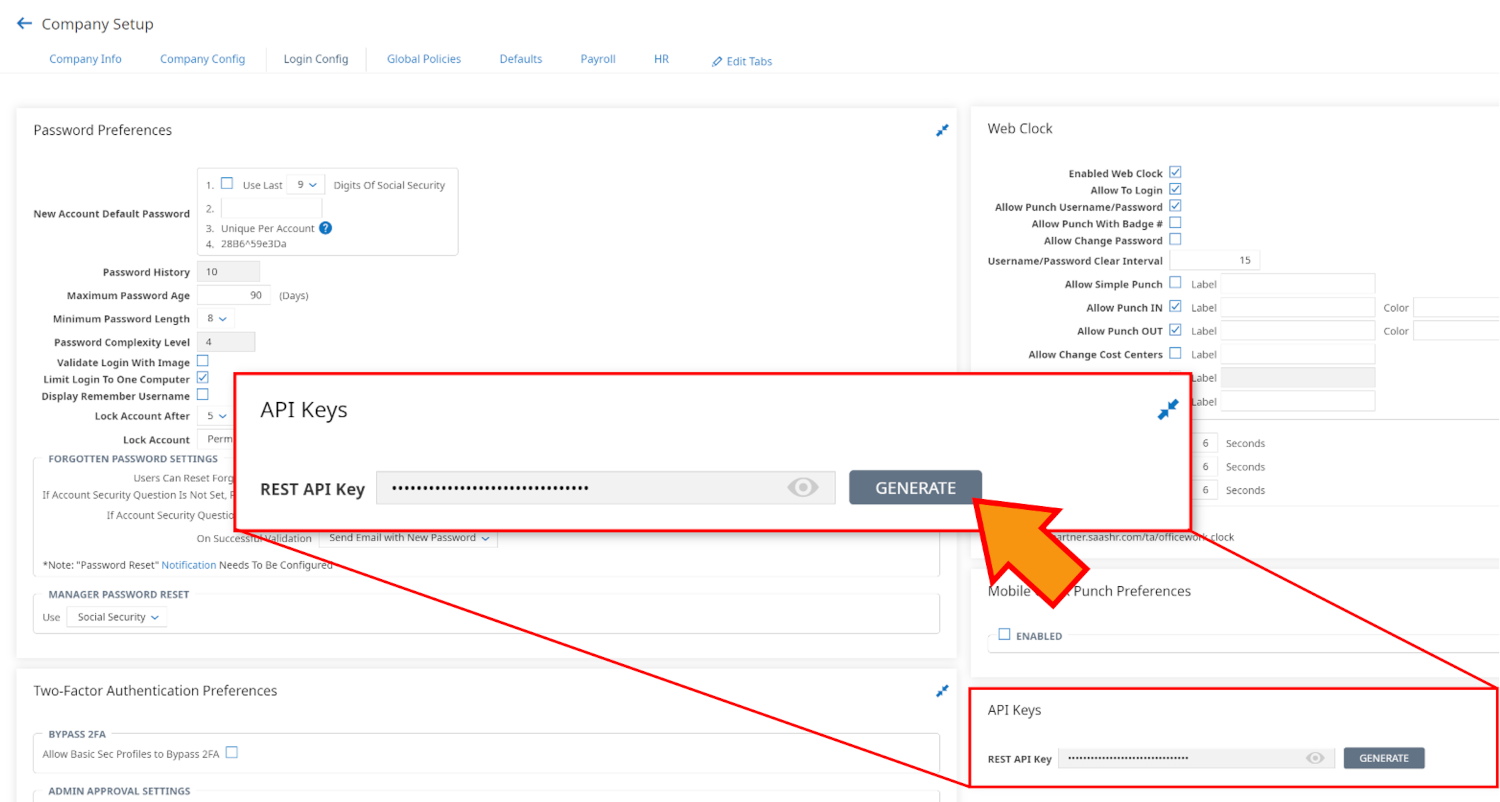
Cliquer sur Oui pour générer un nouveau Clé API REST.
Cliquez sur le œil icône (à droite de la clé API Rest) pour révéler la valeur. Copiez et collez cette valeur dans votre Bloc-notes.
Connectez-vous à UKG Ready en tant qu'utilisateur du service API.
Modifiez le mot de passe, puis copiez le nouveau mot de passe dans votre Bloc-notes, car vous en aurez besoin lors de la configuration du connecteur dans OrgChart.
Création d'un profil de sécurité personnalisé
Si vous le souhaitez, vous pouvez créer un profil de sécurité spécifiquement pour l'utilisateur du service API.
Un profil de sécurité personnalisé vous permet de gérer le les tables que l'utilisateur du service API peut extraire du profil d'un employé dans OrgChart.
À l'heure actuelle, OrgChart peut extraire les données des employés des tables suivantes :
Tableau | Type de traction |
|---|---|
Information sur le compte | Défaut |
Centres de coûts | Défaut |
Informations personnelles | Défaut |
Informations de paiement | Défaut |
Rémunération de base | Supplémentaire |
La compensation totale | Supplémentaire |
Données démoorganigrammes du compte | Détaillé |
Insignes | Détaillé |
Note
Tableaux marqués d'un Supplémentaire Les types d'extraction ne seront importés dans OrgChart que s'ils sont activés dans le Tableaux supplémentaires menu déroulant.
Tableaux marqués d'un Détaillé Le type pull ne sera importé dans OrgChart que si Extraction de données détaillées est autorisé.
Référez-vous à Configuration du connecteur UKG Ready article pour plus d’informations.
La section suivante fournit des instructions étape par étape pour créer un profil de sécurité personnalisé pour un utilisateur du service API.
Connectez-vous à UKG Ready. Assurez-vous d'avoir Administrateur d'entreprise autorisations.
Cliquez sur le
 icône dans le coin supérieur gauche.
icône dans le coin supérieur gauche.Cliquez sur le Engrenage icône, puis suivez le chemin de clic : Profils/Politiques > Sécurité
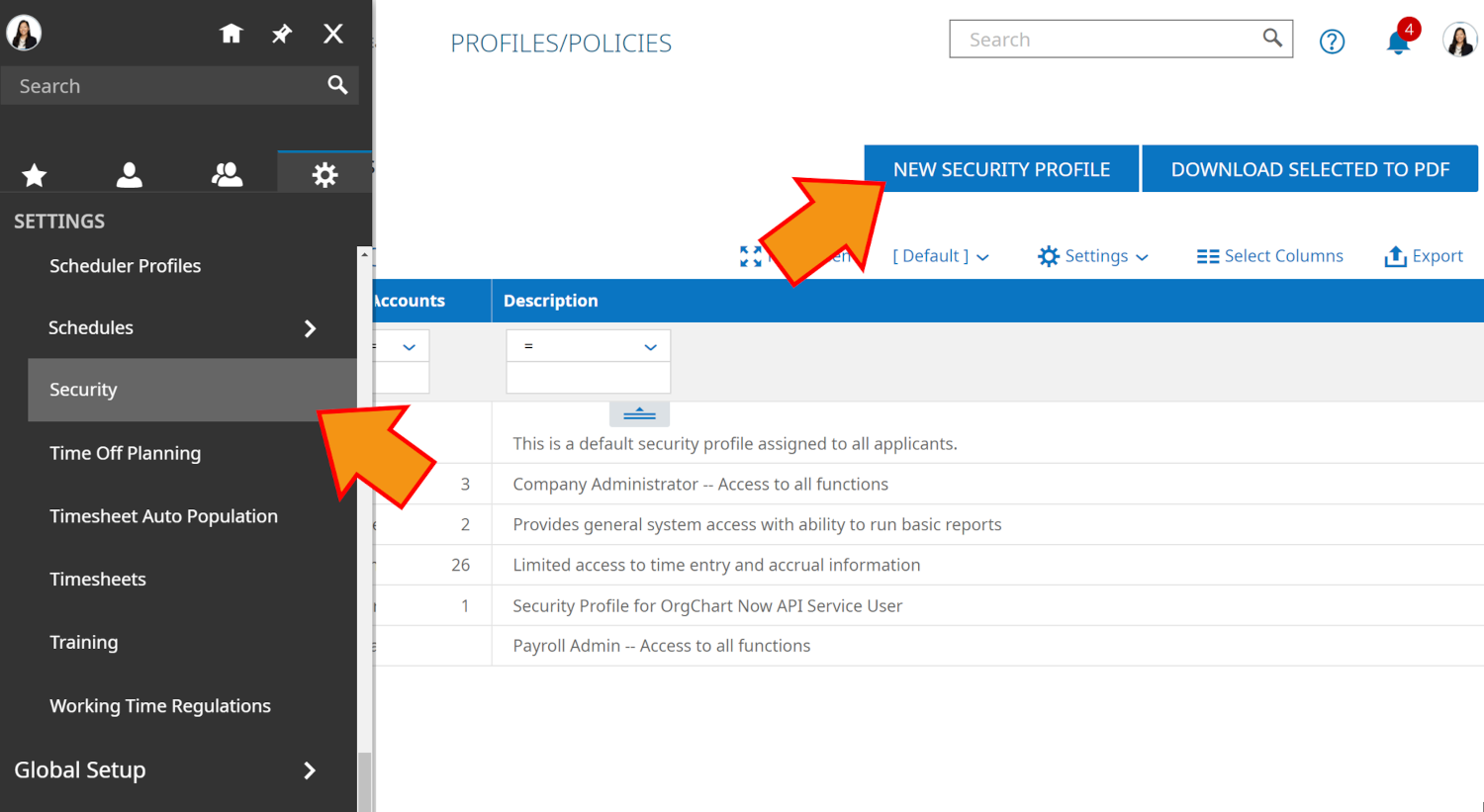
Cliquer sur Nouveau profil de sécurité.
Entrez un nom pour le Profil de sécurité dans le Nom zone de texte.
Vous pouvez éventuellement entrer une description pour le Profil de sécurité dans le Description zone de texte.
Vérifier la Voir case à cocher ou sélectionnez Voir du Autorisations menu déroulant pour chaque champ de chaque onglet UKG Ready.
Assurez-vous que les autorisations suivantes sont activées pour le requis objets:
Mappage des champs de l’entreprise (centre de coûts)
Entrer Centre de coûts dans le Recherche , puis cliquez sur chaque onglet spécifié pour définir les autorisations suivantes :
Languette
Section
Champ
Autorisation
Mondial
Configuration de l'entreprise
Configuration des centres de coûts
Vue
Mondial
Configuration globale
Définitions des centres de coûts
Vue
Mondial
Configuration globale
Arbres des centres de coûts
Vue
Mondial
Listes d'objets
Centres de coûts
Vue
HEURE
Employé
Centres de coûts
Vue
HEURE
Employé
Centres de coûts gérés par les employés
Vue
HEURE
Employé
Centres de coûts planifiés des employés
Vue
HEURE
Employé
Centres de coûts planifiés gérés
Vue
ESS
Employé
Centres de coûts
Vue
ESS
Employé
Centres de coûts planifiés
Vue
Cartographie des domaines d'emploi
Entrer Emploi dans le Recherche puis cliquez sur chaque onglet spécifié pour définir les autorisations suivantes :
Languette
Section
Champ
Autorisations
Mondial
Configuration globale
Emplois
Vue
Mondial
Listes d'objets
Emplois
Vue
HEURE
Employé
Emplois
Vue
Mappage des champs utilisateur
Entrer Employé dans le Recherche puis cliquez sur chaque onglet spécifié pour définir les autorisations suivantes :
Languette
Section
Champ
Autorisation
Mondial
Groupes
Groupes d'employés
Vue
HEURE
Employé
Postes
Afficher (avec montants)
HEURE
Employé
Affectations des employés
Afficher (avec montants)
HEURE
Employé
organigramme de hiérarchie des postes
Tous les postes de l'entreprise
HEURE
Employé
Informations sur les employés (Mon équipe)
Vue
HEURE
Employé
Compte/Informations personnelles
Vue
HEURE
Employé
Gestionnaires
Vue
Modules
Ressources de l'API Rest
Informations sur la paie des employés
Vue
Modules
Ressources de l'API Rest
Profils des employés
Vue
Modules
Ressources de l'API Rest
Employés
Vue
ESS
Employé
Compte/Informations personnelles
Vue
ESS
Employé
Gestionnaires
Vue